Исправить Snapchat не будет загружать истории
Опубликовано: 2022-02-26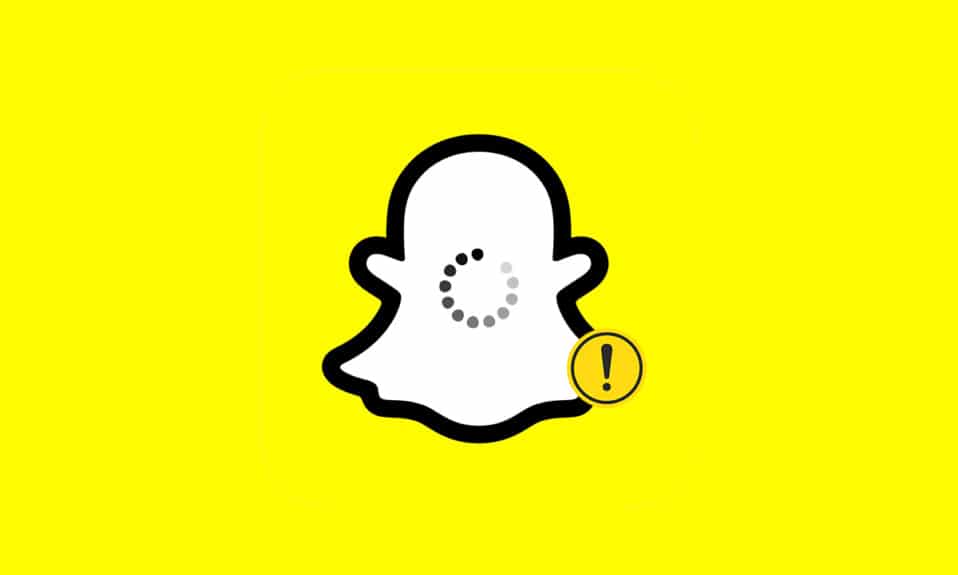
Приложение Snapchat вдохновляет пользователей мгновенно запечатлевать моменты и прокладывает путь к мгновенному обмену ими. Они могут быть либо с помощью фотографий, либо видео, называемых снимками . Эти снимки или истории, которыми поделились друзья в частном порядке, исчезают через 24 часа после того, как получатель откроет их. Этот уникальный аспект Snapchat является наиболее востребованным среди пользователей. Хотя другие приложения для социальных сетей позже реализовали этот атрибут, это не повлияло на популярность Snapchat. Но снимки в этом приложении также сопровождаются ошибками при загрузке всякий раз, когда вы нажимаете, например, Snapchat не загружает снимки или истории. Если у вас есть эта проблема, то это руководство о том, как исправить Snapchat, не загружает истории, безусловно, поможет вам.
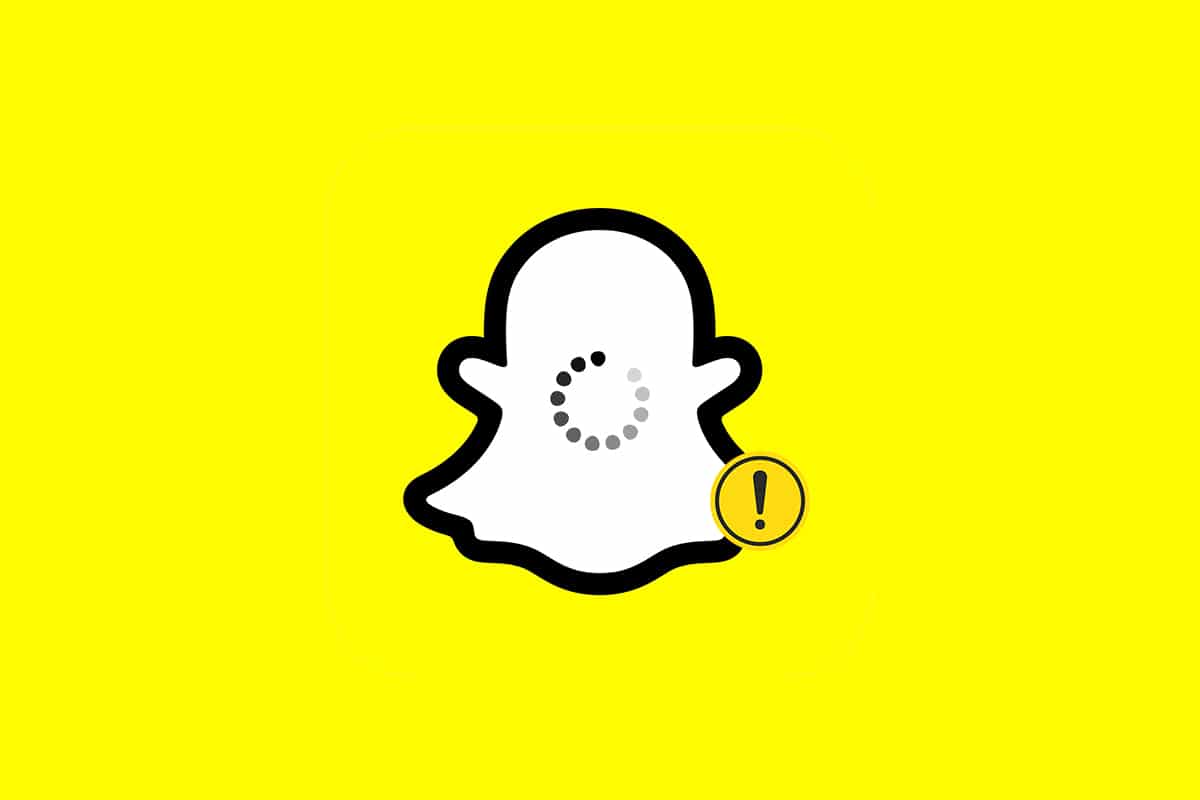
Содержание
- Как исправить, что Snapchat не загружает истории или снимки на устройствах Android
- Способ 1: проверить статус сервера Snapchat
- Способ 2: решить проблему с подключением к Интернету
- Способ 3: выйти и снова войти в учетную запись Snapchat
- Способ 4: перезагрузите устройство и приложение Snapchat
- Способ 5: обновить Snapchat
- Способ 6: обновить ОС телефона
- Способ 7: изменить DNS
- Способ 8: снять ограничения на сохранение данных
- Метод 9: освободить Snapchat от ограничений экономии заряда батареи
- Метод 10: включить разрешения приложения
- Способ 11: удалить кеш приложения
- Способ 12: очистить разговоры в Snapchat
- Способ 13: удалить и добавить друзей в Snapchat
- Способ 14: переустановите приложение
Как исправить, что Snapchat не загружает истории или снимки на устройствах Android
Указанные ошибки могут быть:
- пустой экран без сообщений об ошибках,
- невозможно просмотреть снимки определенного пользователя, или
- предварительный просмотр серого изображения.
И некоторые из причин , по которым эти ошибки возникают на вашем Android-устройстве, в первую очередь:
- Нестабильное интернет-соединение на Android-устройстве
- Сбой на стороне сервера Snapchat
- Ограничения по экономии данных или батареи для приложения Snapchat
- Устаревшая версия приложения Snapchat на вашем устройстве
- Отключенные разрешения от Android для приложения Snapchat
Поэтому, чтобы решить эти упомянутые проблемы, следуйте методам, перечисленным ниже, чтобы исправить то же самое.
Примечание. Так как смартфоны не имеют одинаковых параметров настроек, и они различаются от производителя к производителю, поэтому убедитесь, что настройки правильные, прежде чем изменять их. Скриншоты, используемые в этой статье, взяты с телефона Samsung M12 Android.
Способ 1: проверить статус сервера Snapchat
Существует вероятность того, что Snapchat ни для кого не работает. Это может быть связано с проблемами с серверами Snapchat. Таким образом, рекомендуется проверить:
- официальное объявление от Snapchat через Twitter.
- или статус сервера через Down Detector, как показано ниже.
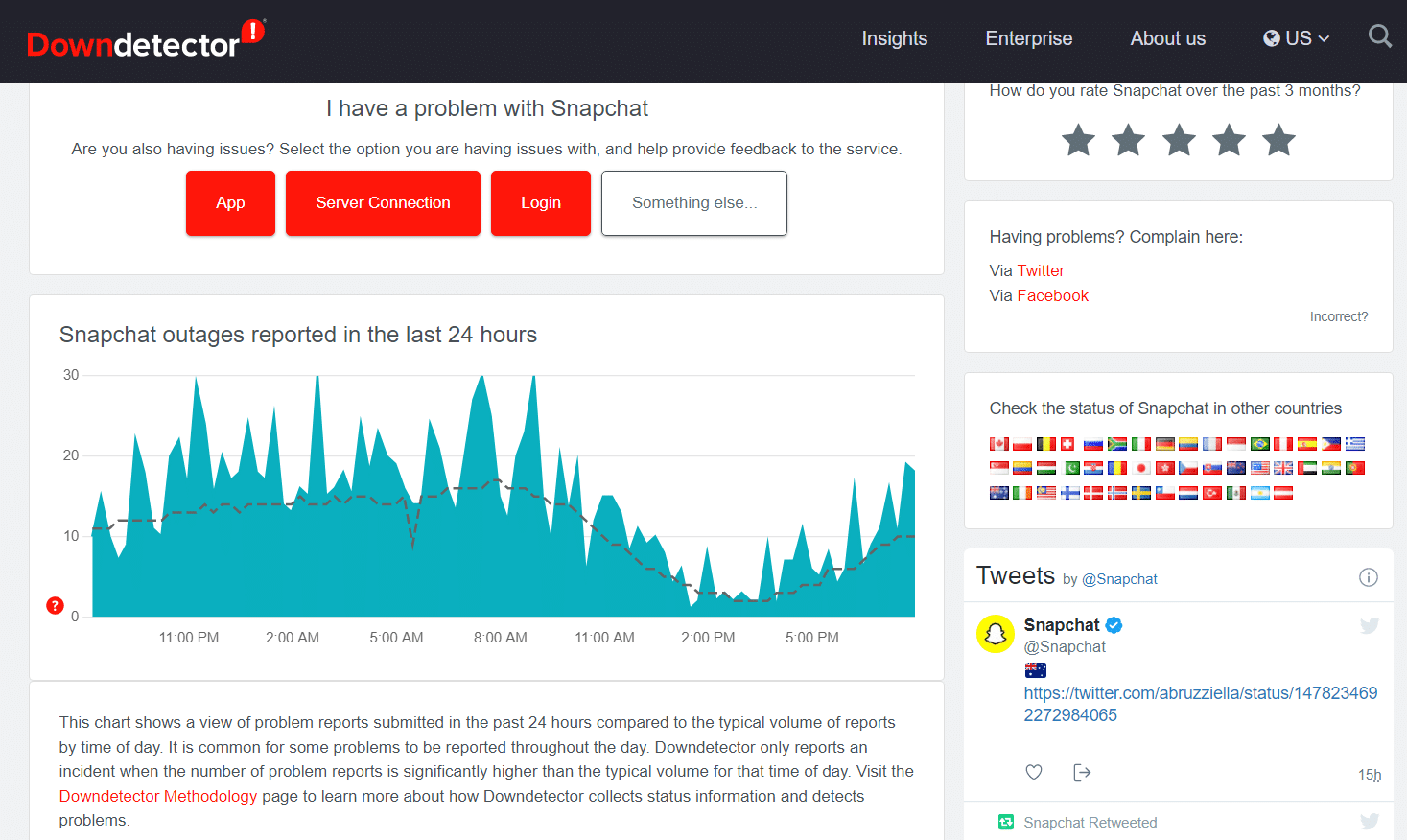
Способ 2: решить проблему с подключением к Интернету
Не всегда приложение создает проблему; сетевое подключение также может быть причиной. Попробуйте открыть Google Chrome или YouTube на своем мобильном телефоне, чтобы проверить стабильность сети.
- Если вы используете мобильные данные, то переключитесь на Wi-Fi и наоборот .
- Если вы используете VPN, переключитесь на другой сервер или отключите VPN . Это потому, что обычно Snapchat не будет работать, если обнаружит VPN.
Следуйте инструкциям ниже, чтобы повторно подключиться к сети, чтобы исправить проблему, связанную с тем, что Snapchat не загружает снимки или истории:
1. Выйдите из Snapchat и откройте приложение «Настройки» на своем телефоне Android.
2. Нажмите на опцию Connections , как показано.
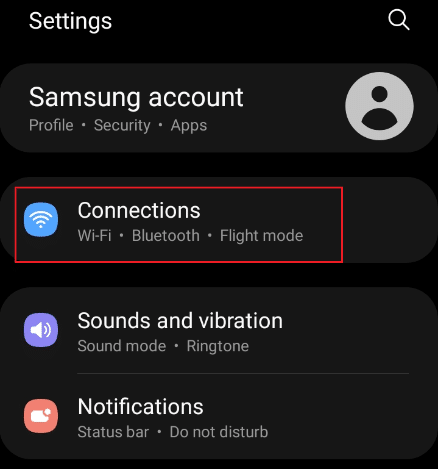
3. Коснитесь параметра « Wi-Fi » или « Мобильная сеть », выделенного в соответствии с вашим подключением. Выключите, а затем включите соответствующую сеть.
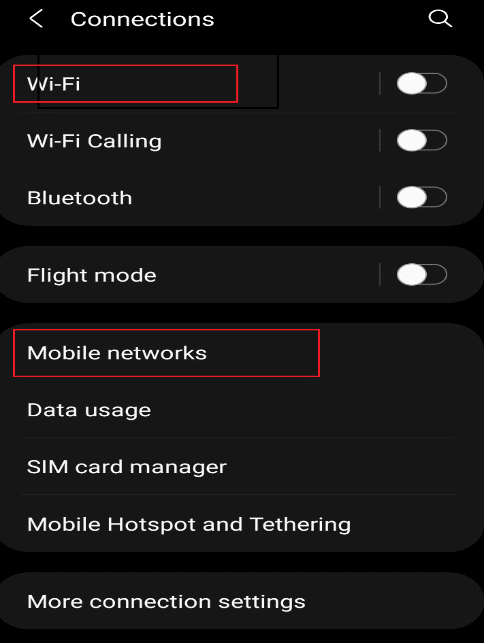
4. Наконец, снова откройте приложение Snapchat .
Читайте также: Что означает Fruit в Snapchat?
Способ 3: выйти и снова войти в учетную запись Snapchat
Это также может быть связано с проблемами, связанными с приложением. Таким образом, вы можете выйти из приложения и снова войти в систему, чтобы исправить проблему с Snapchat, которая не загружает истории, следующим образом:
1. Откройте Snapchat на своем мобильном телефоне.
2. Нажмите на значок профиля в верхнем левом углу.
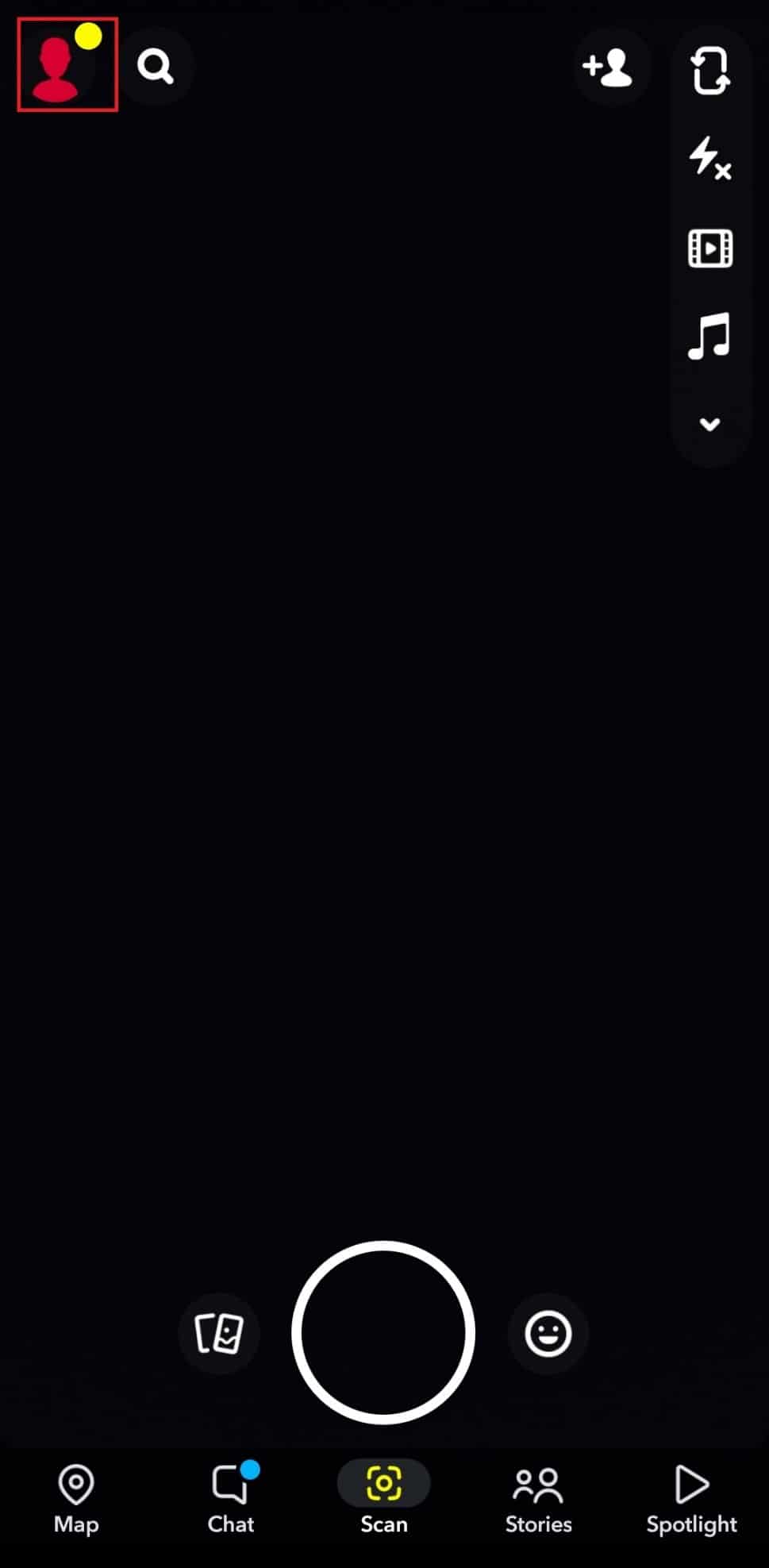
3. Нажмите на значок шестеренки настроек, как показано на рисунке.
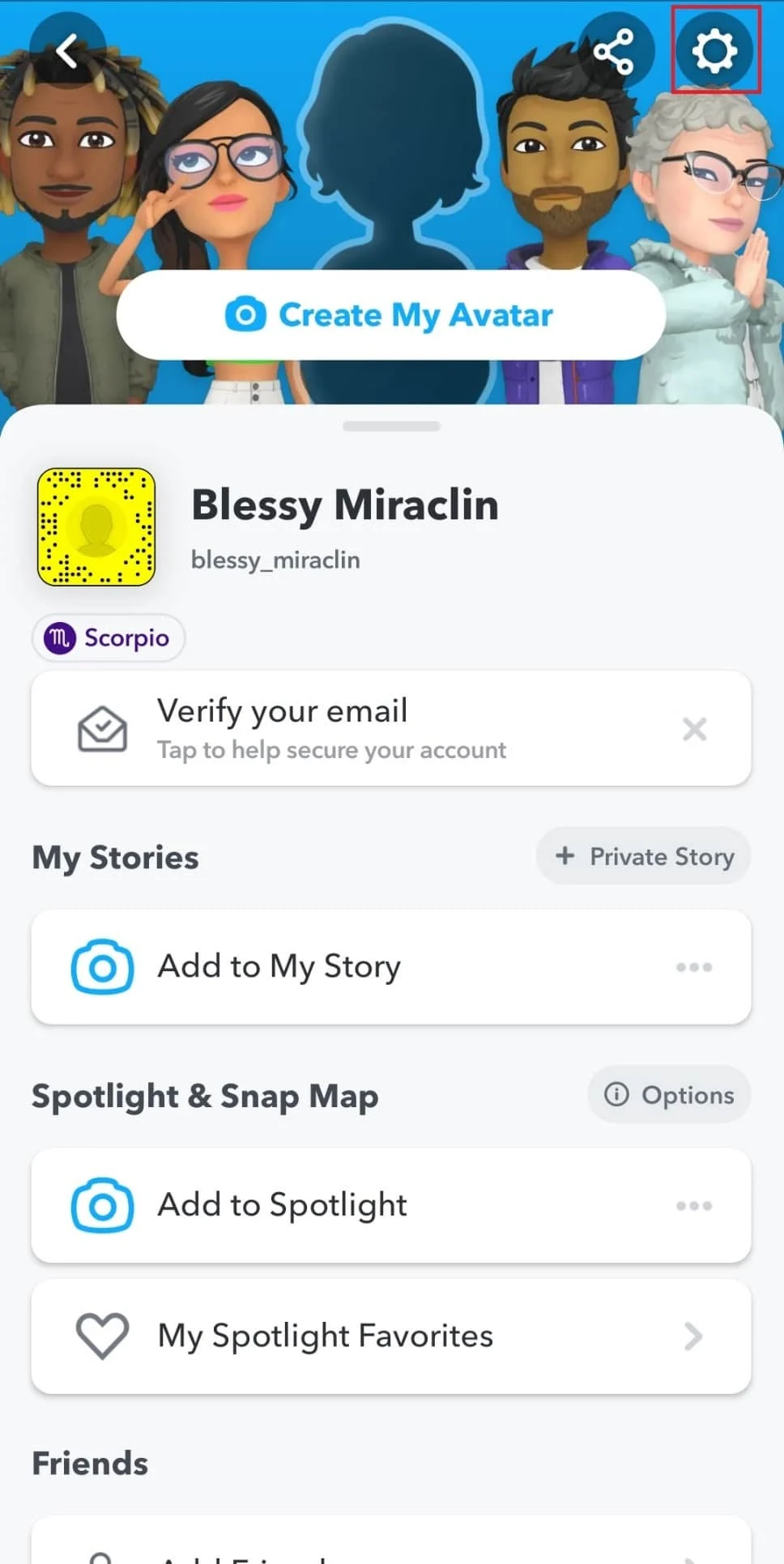
4. Проведите вниз по экрану и нажмите «Выйти» .
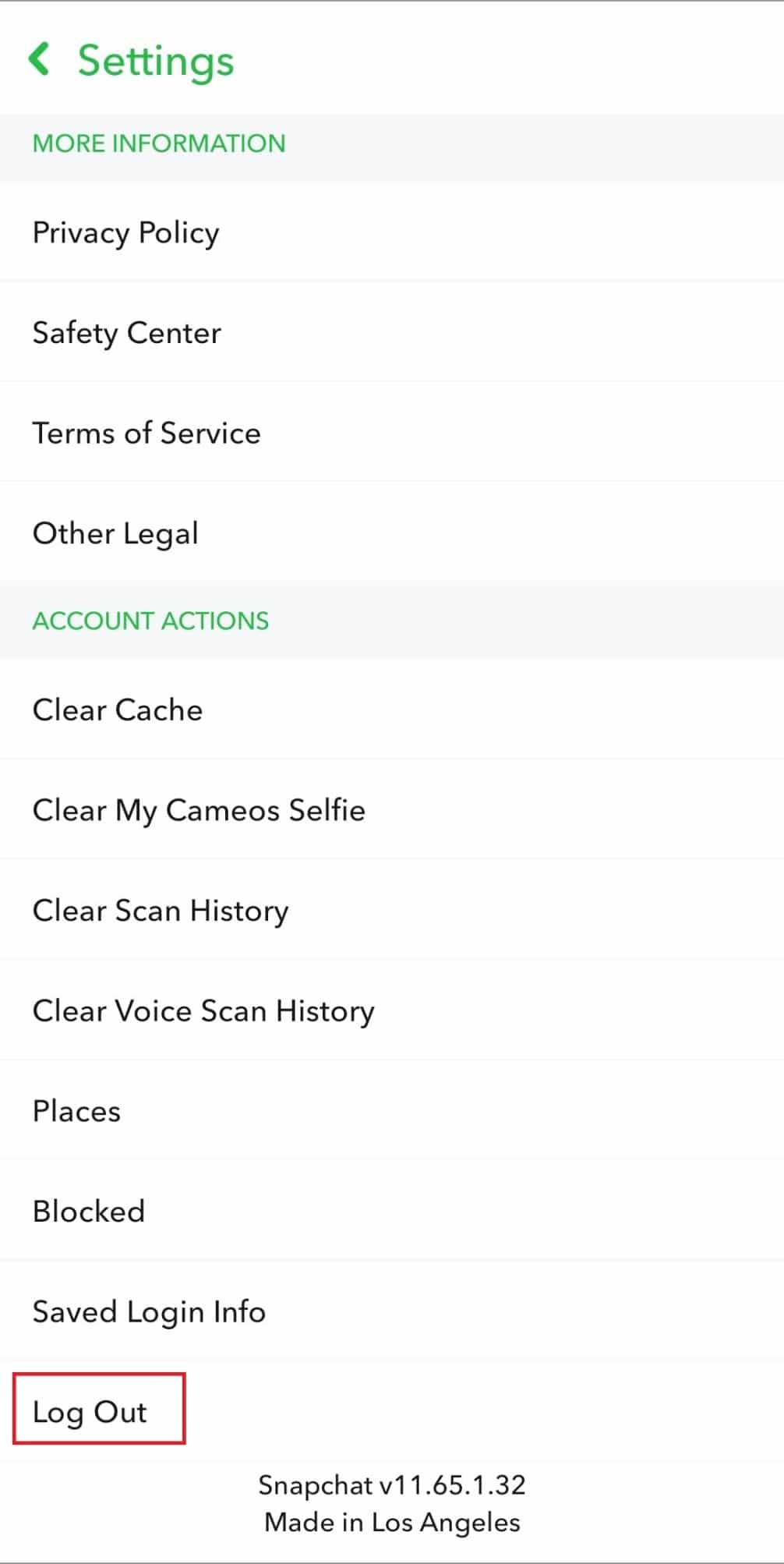
5. Подтвердите приглашение, нажав « Выйти» .

6. Теперь снова войдите в систему , введя свой пароль.
Способ 4: перезагрузите устройство и приложение Snapchat
Есть вероятность, что приложение не было инициировано должным образом, что привело к ненужным осложнениям. Поэтому стоит попытаться перезапустить телефон и приложение Snapchat.
1. Закройте приложение Snapchat на телефоне.
2. Нажмите и удерживайте кнопку громкости и кнопку питания вместе.
3. Коснитесь значка « Перезагрузить » на телефоне, чтобы автоматически перезагрузить телефон.
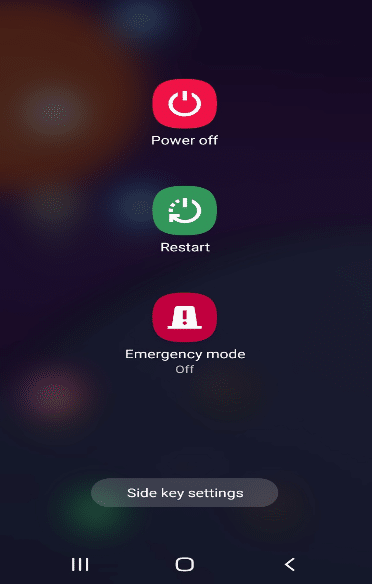
4. Затем откройте приложение « Настройки » и коснитесь параметра « Приложения », как показано на рисунке.
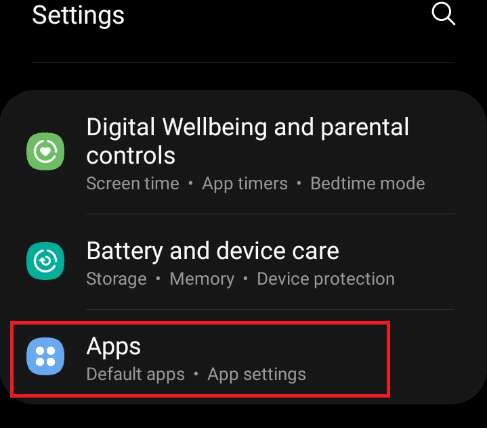
5. Найдите Snapchat и нажмите на него.
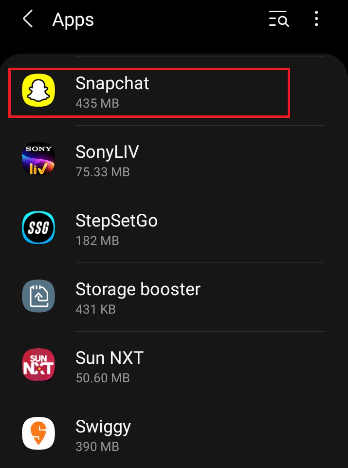
6. На информационной странице приложения Snapchat коснитесь выделенного значка принудительной остановки .
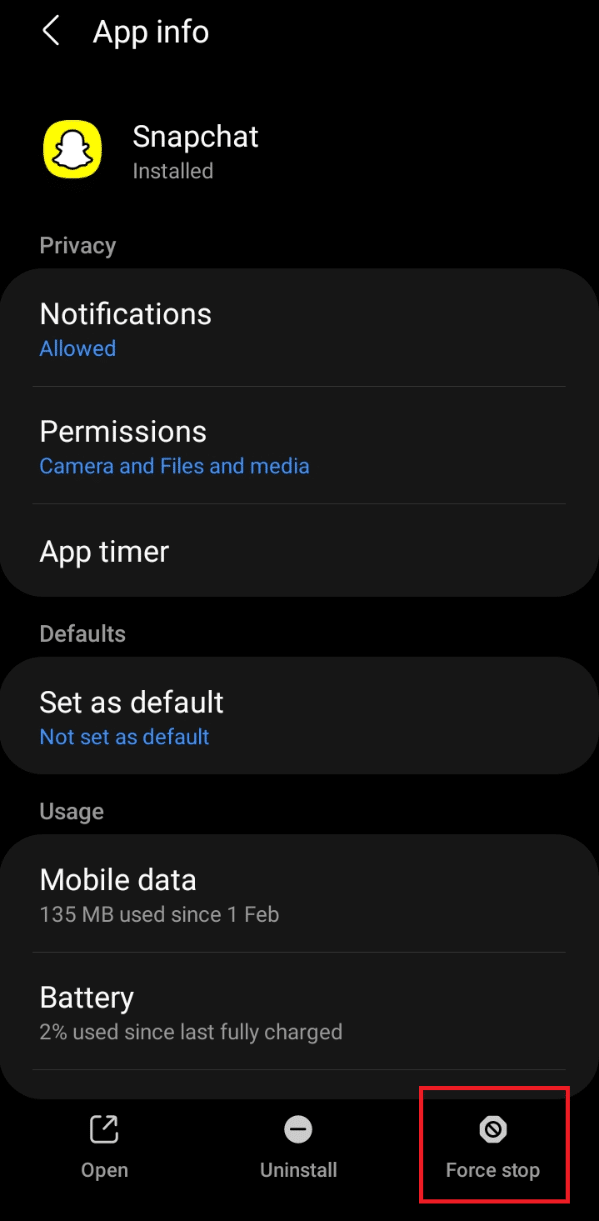
7. Перезапустите приложение Snapchat и проверьте, можете ли вы загружать снимки.
Читайте также: Как пройти верификацию в Snapchat?
Способ 5: обновить Snapchat
Использование более старой версии приложения могло вызвать ошибку загрузки. Чтобы обновить приложение Snapchat, выполните шаги, указанные ниже:
1. Откройте Play Маркет на мобильном телефоне. Затем найдите Snapchat .
Примечание. Пользователи iPhone должны использовать App Store.
2А. Если доступно новое обновление, нажмите « Обновить » .
2Б. Если приложение уже обновлено, в нем будет отображаться опция « Открыть ». В этом случае попробуйте следующее решение.
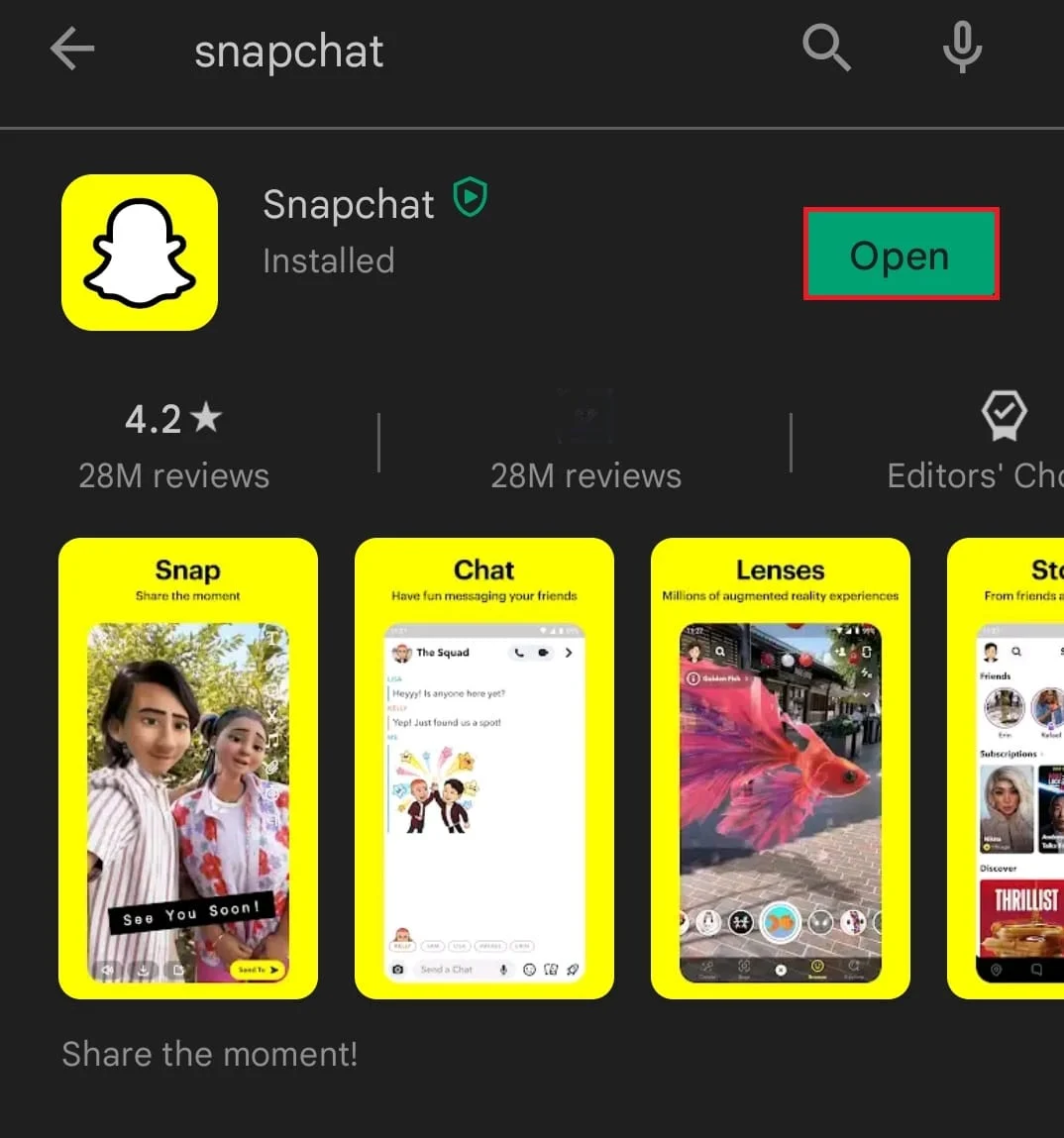
Способ 6: обновить ОС телефона
Производители телефонов выпускают обновления программного обеспечения после устранения неполадок, которые сохранялись в телефоне. Обновление вашего телефона, вероятно, может решить проблему с загрузкой снимков в Snapchat. Следуйте приведенным ниже инструкциям, чтобы проверить и при необходимости обновить ОС:
1. Откройте приложение « Настройки » на своем телефоне Android.
2. Перейдите и выберите « Обновление ПО » в параметрах, как показано на рисунке.
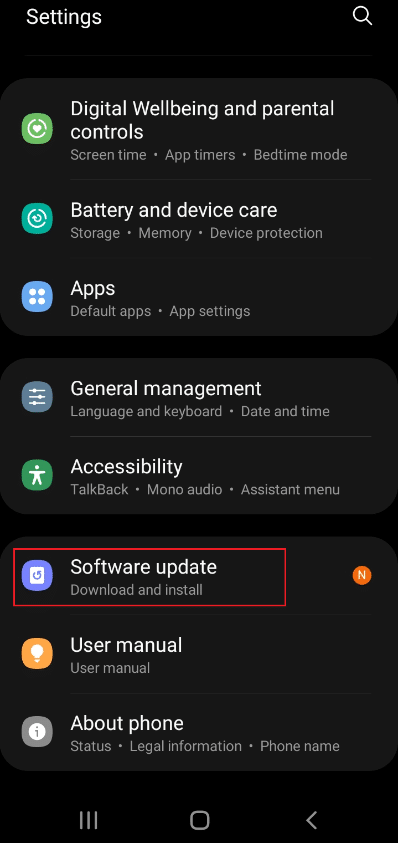
3. Если требуется обновление системы, нажмите « Загрузить и установить », как показано ниже.
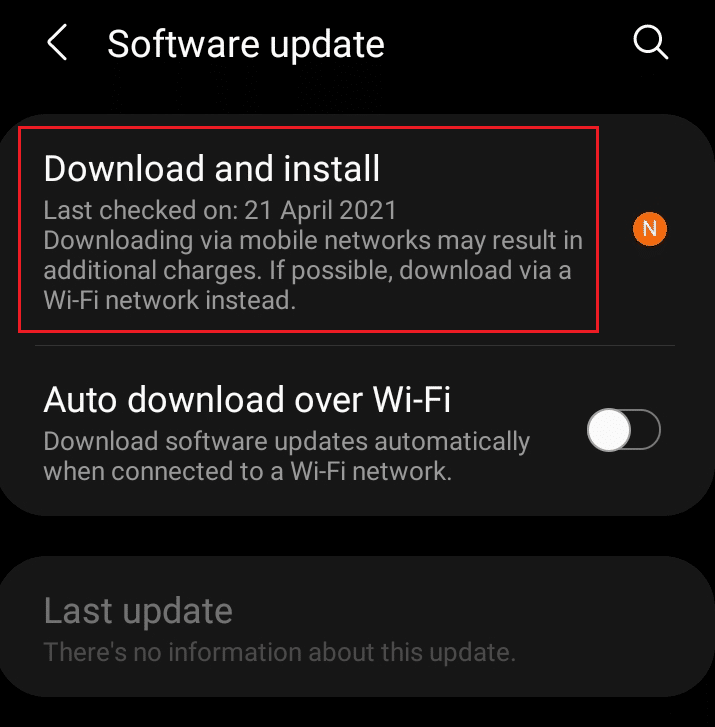
4. Затем нажмите кнопку « Загрузить », чтобы обновить системное программное обеспечение, как показано на рисунке.
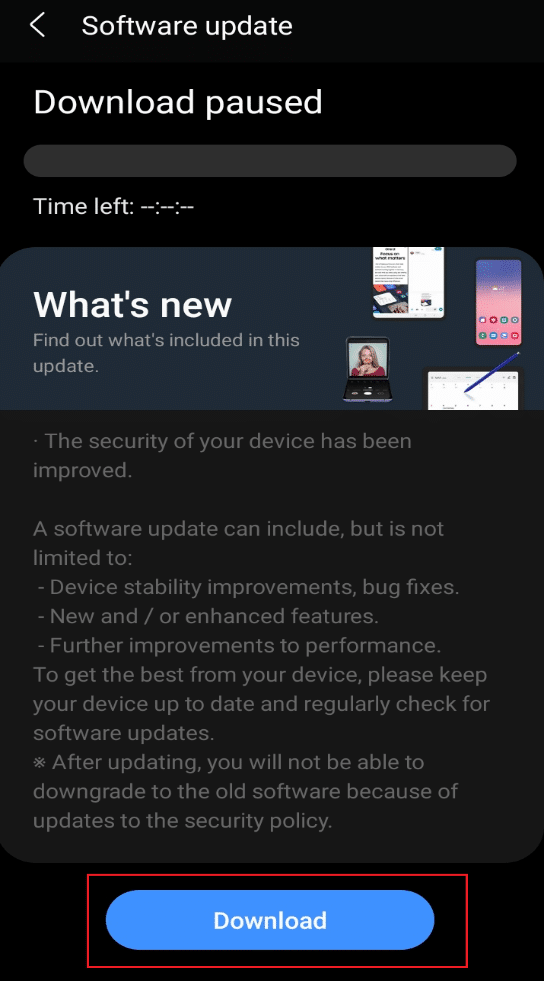
5. После обновления перезагрузите телефон и откройте приложение Snapchat. Проверьте, можете ли вы сейчас загружать снимки или истории.
Читайте также: 20 лучших приложений для отслеживания мобильных телефонов
Способ 7: изменить DNS
Многие пользователи исправили проблему, изменив настройки DNS на своих телефонах. Стоит попробовать реализовать эту идею и проверить, работает ли то же самое для вас.
1. Перейдите в « Настройки » > « Подключения », как показано на рисунке.

2. На вкладке « Подключения » выберите параметр Wi-Fi , как показано на рисунке.
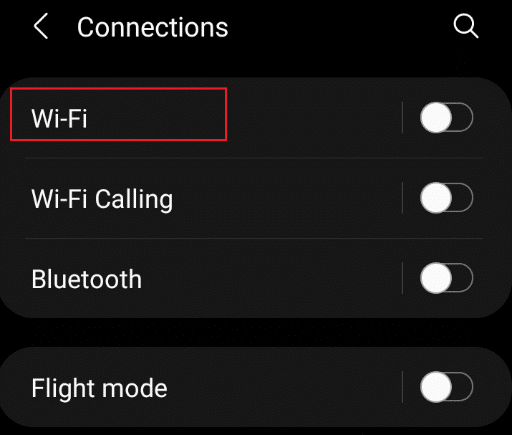
3. На странице Wi-Fi коснитесь значка настройки шестеренки , выделенного для вашей текущей сети .
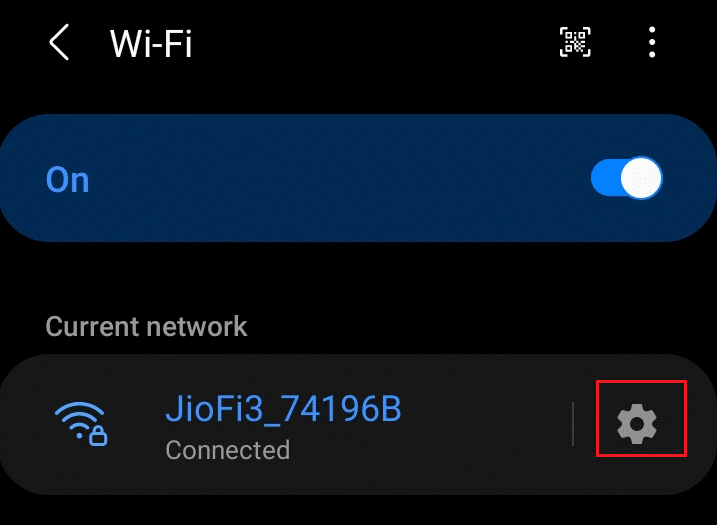
4. Затем коснитесь раскрывающегося списка « Дополнительно ».
5. Выберите настройки IP, как выделено, и измените DHCP на Static .
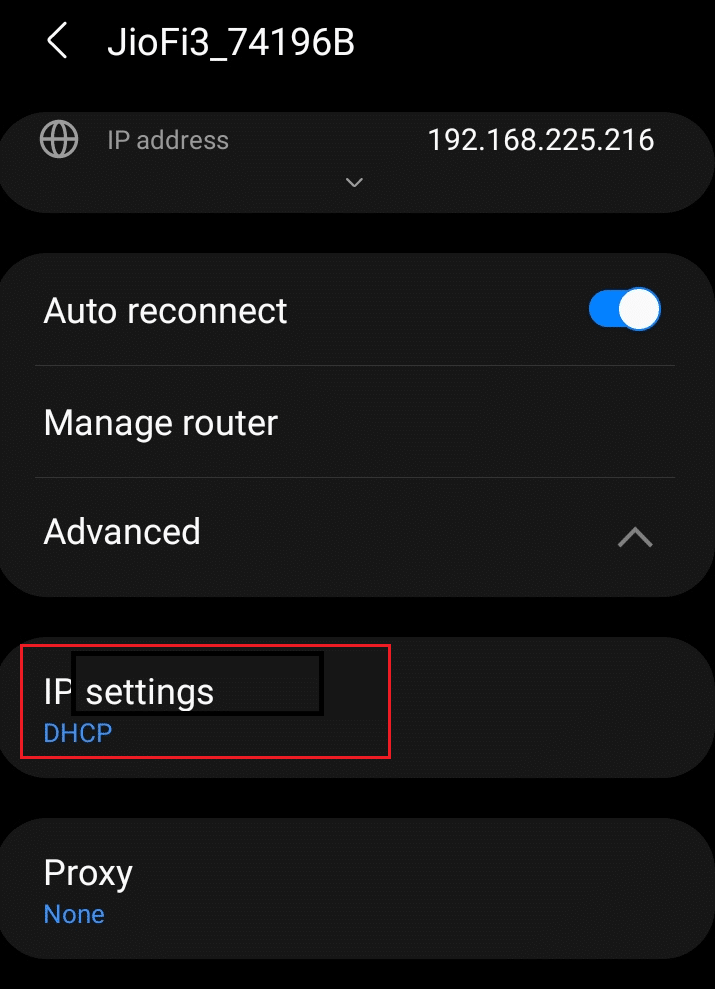
6. Также внесите следующие изменения и нажмите Сохранить .
- DNS 1 — 8.8.8.8
- DNS 2 — 8.8.4.4
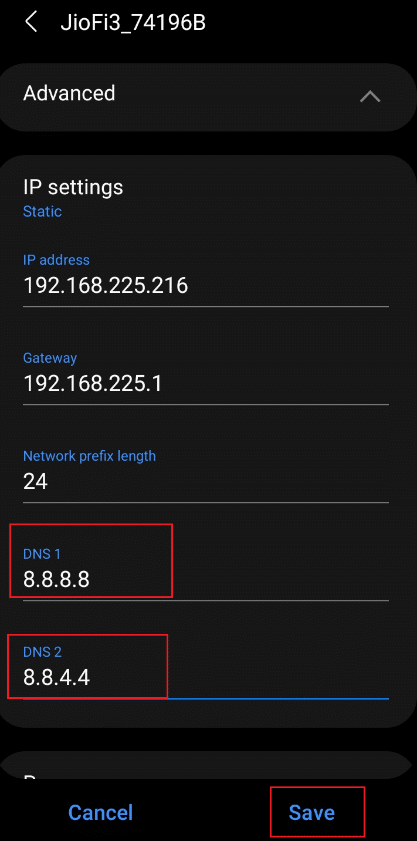
Способ 8: снять ограничения на сохранение данных
Все телефоны Android предлагают функцию сохранения данных, которая устраняет использование фоновых данных для сохранения данных во время ограниченной доступности Интернета. Возможно, это может быть причиной этой проблемы, и важно снять ограничения и освободить Snapchat, как описано ниже:

1. Откройте приложение « Настройки » и коснитесь параметра « Подключения ».
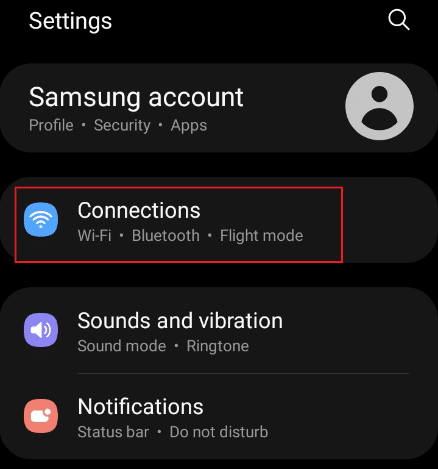
2. На странице « Подключения » коснитесь параметра « Использование данных », как показано на рисунке.
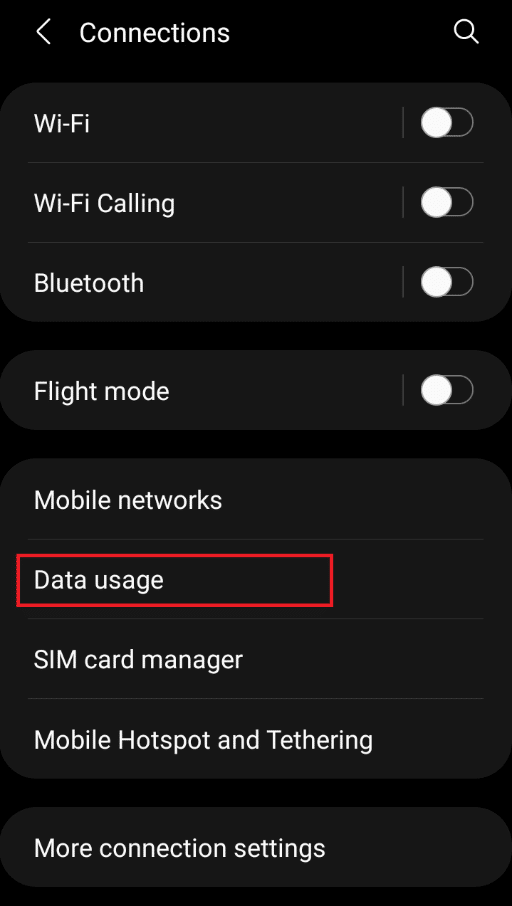
3. Коснитесь параметра « Экономия трафика» на следующем экране.
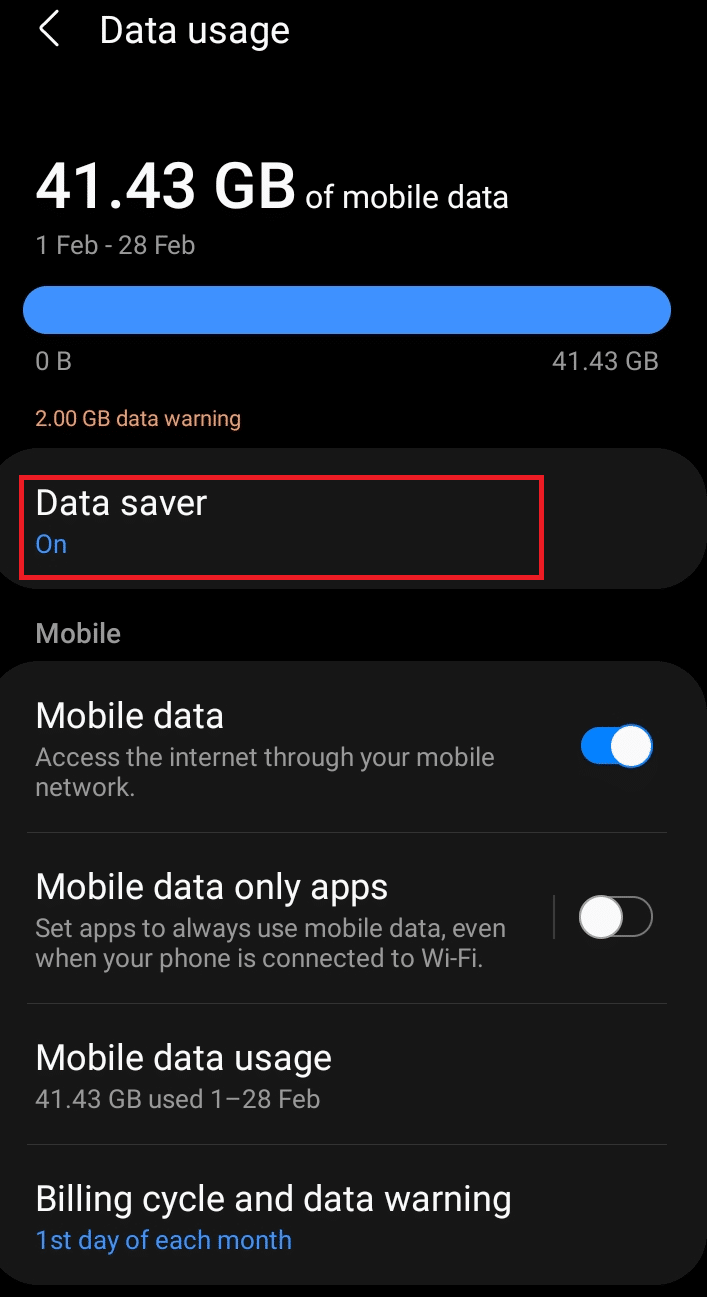
4. В меню «Экономия данных » отключите параметр « Включить сейчас », чтобы отключить его.
5. Затем коснитесь параметра Разрешено использовать данные при включенной функции сохранения данных.
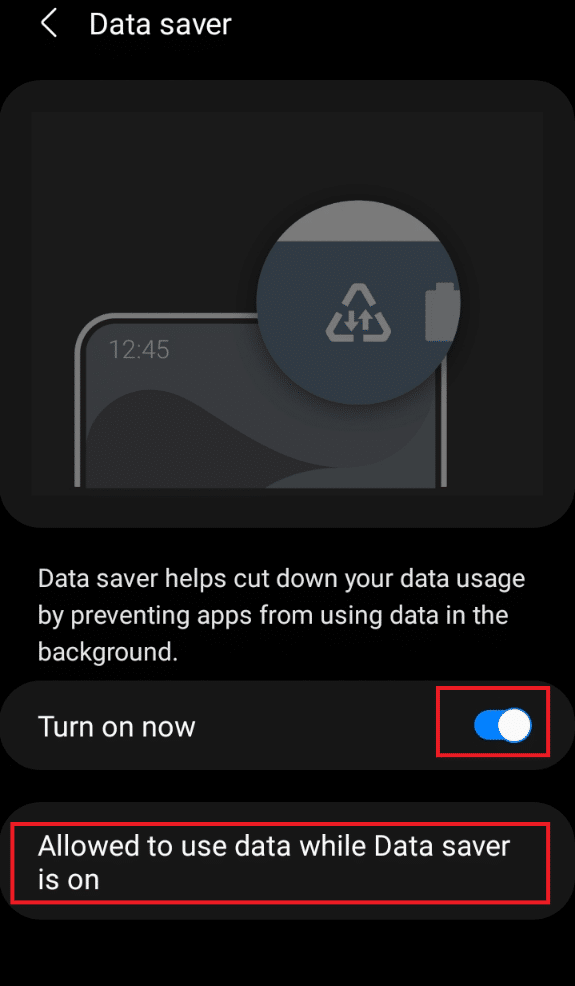
6. Теперь найдите Snapchat и включите его.
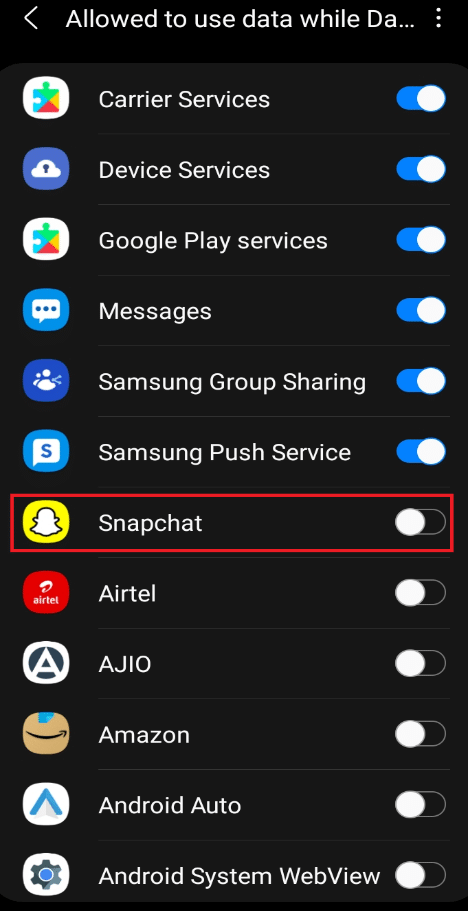
7. Теперь проверьте, можете ли вы загружать снимки автоматически после снятия ограничений. Если нет, попробуйте следующее исправление.
Читайте также: Как создать географическую историю в Snapchat
Метод 9: освободить Snapchat от ограничений экономии заряда батареи
Подобно освобождению Snapchat от ограничений по экономии данных, необходимо освободить Snapchat от ограничений по экономии заряда батареи, если предыдущий метод не работает. Для этого выполните шаги, указанные ниже:
1. Откройте приложение « Настройки » на своем телефоне Android.
2. Коснитесь параметра « Уход за аккумулятором и устройством », как показано на рисунке.
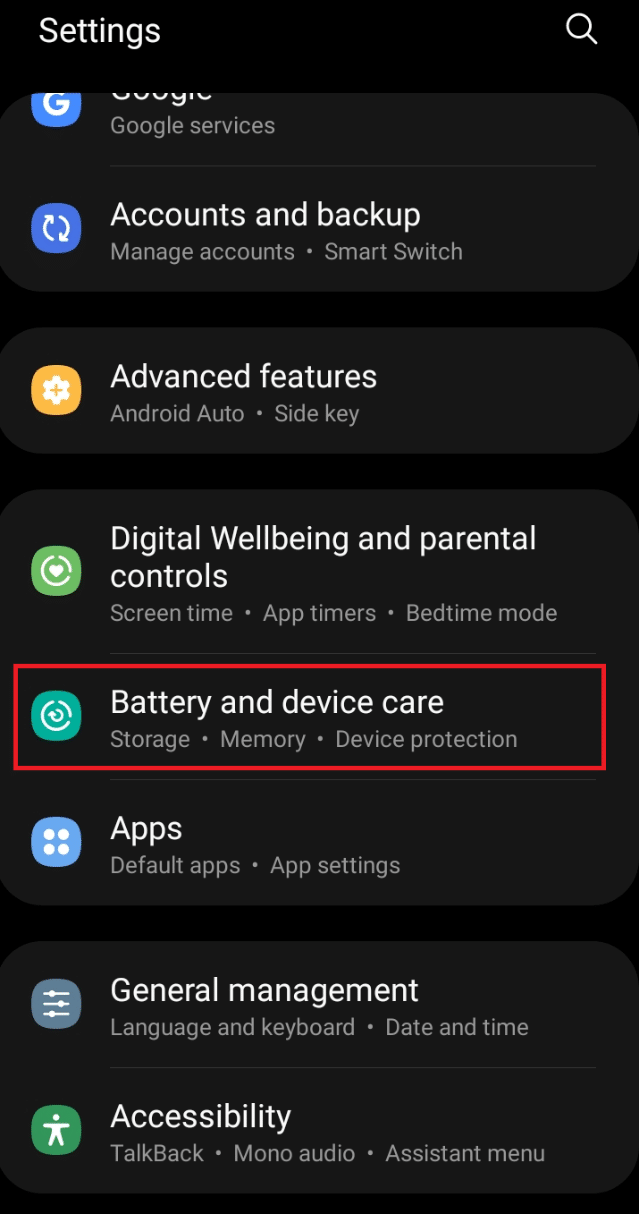
3. На странице « Уход за устройством » коснитесь выделенного параметра « Батарея ».
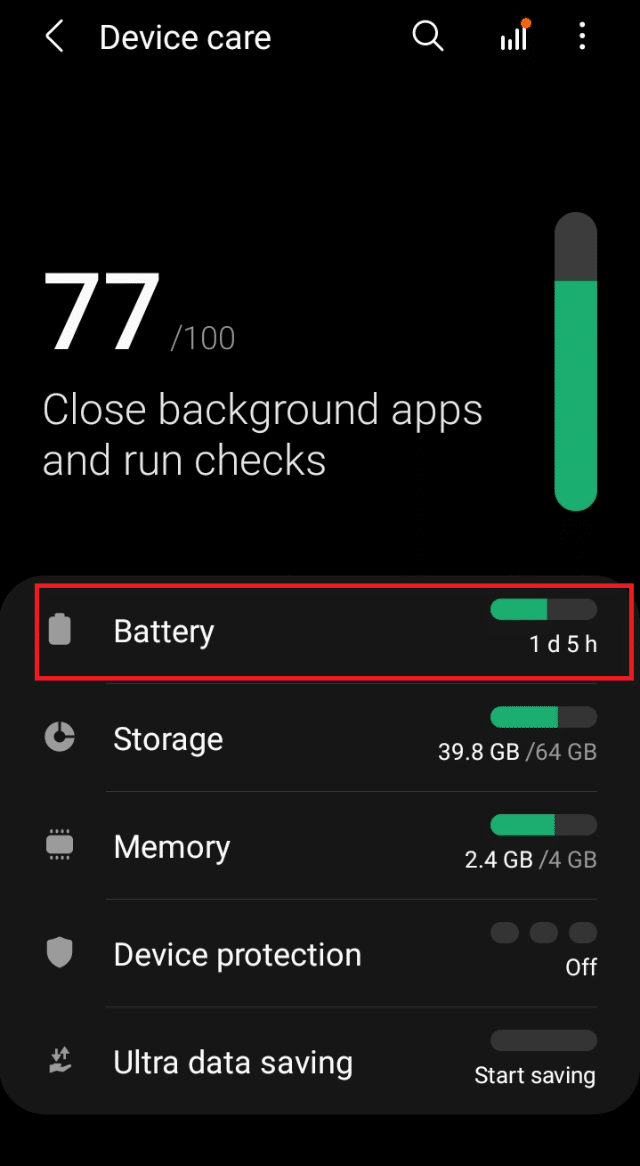
4. Обязательно отключите параметр « Режим энергосбережения» , чтобы отключить энергосбережение.
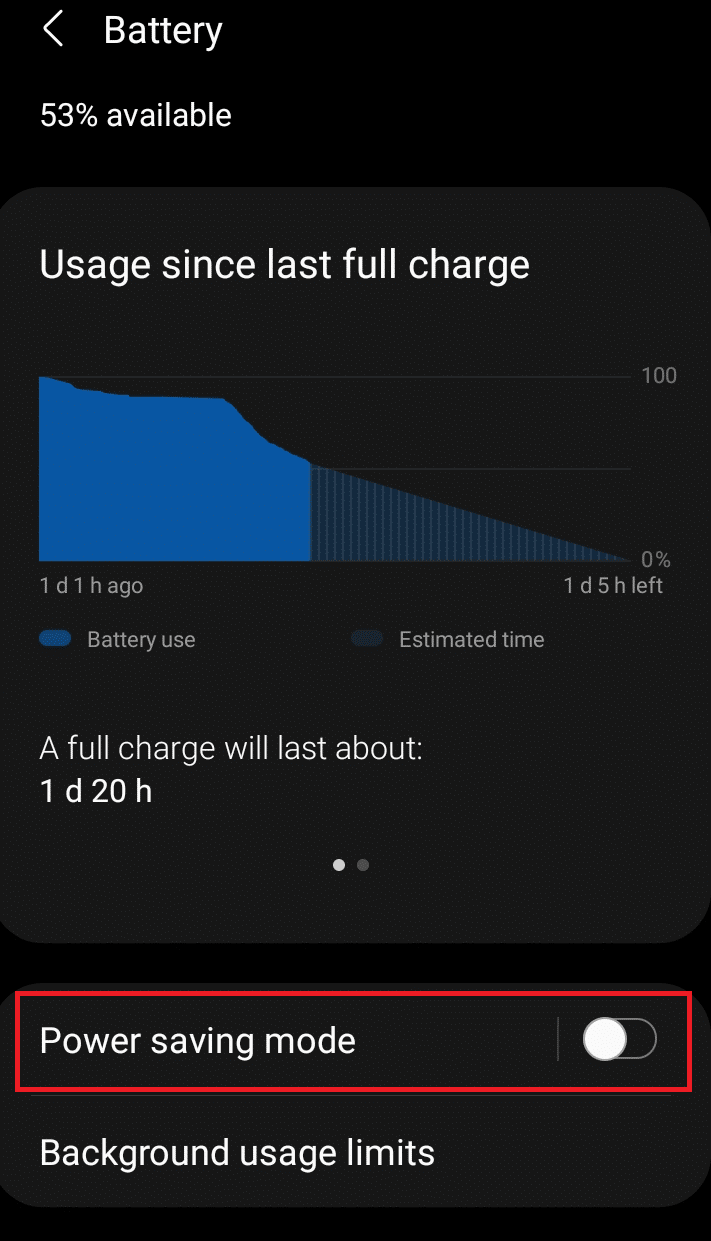
5. Снова перейдите к параметрам « Настройки » и нажмите « Приложения », как показано на рисунке.
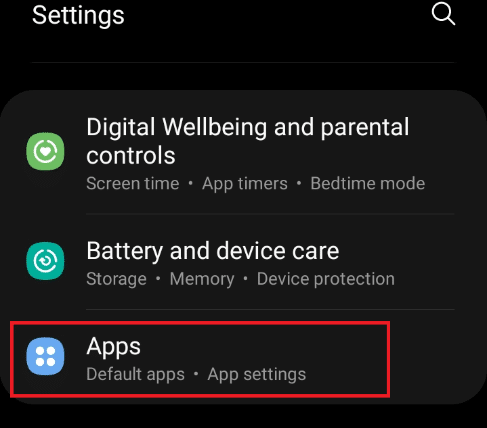
6. Здесь нажмите на приложение Snapchat , как показано выделенным.
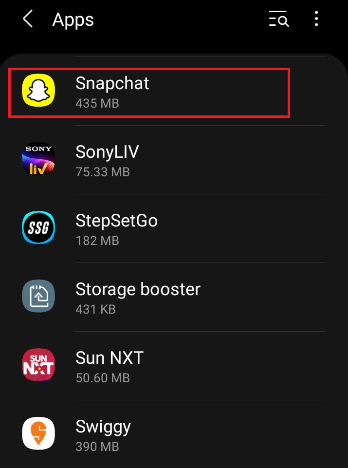
7. На информационной странице приложения Snapchat коснитесь параметра « Батарея ».
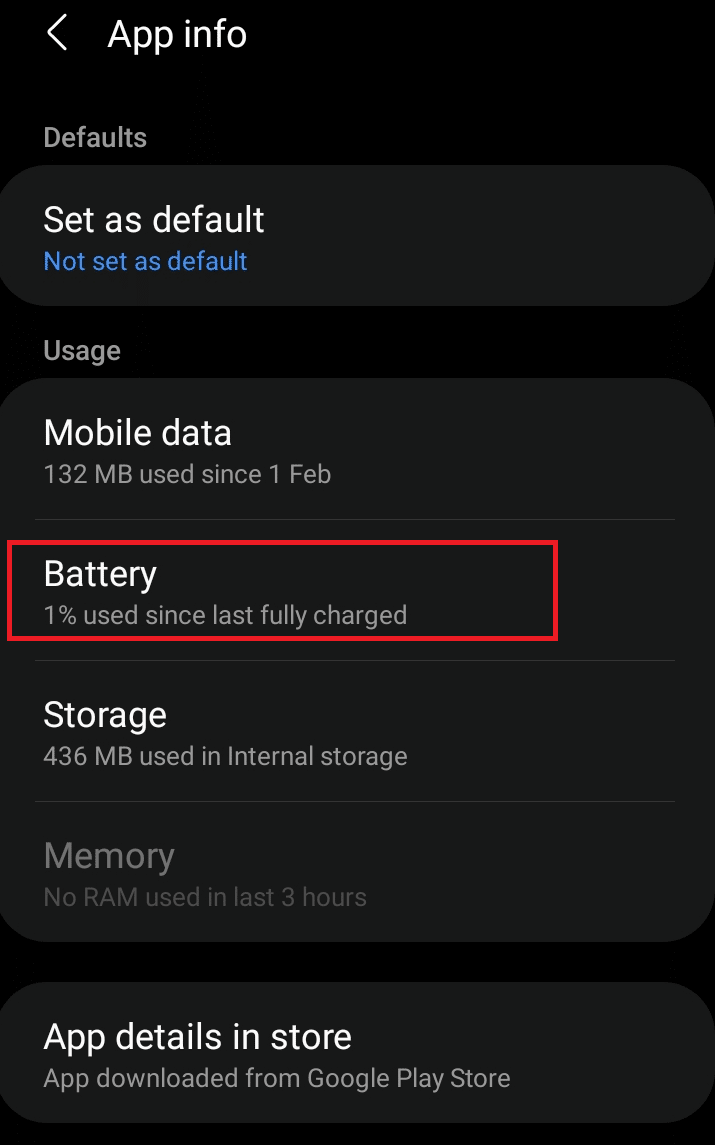
8. Включите параметр « Разрешить фоновую активность » в разделе «Управление использованием батареи ».
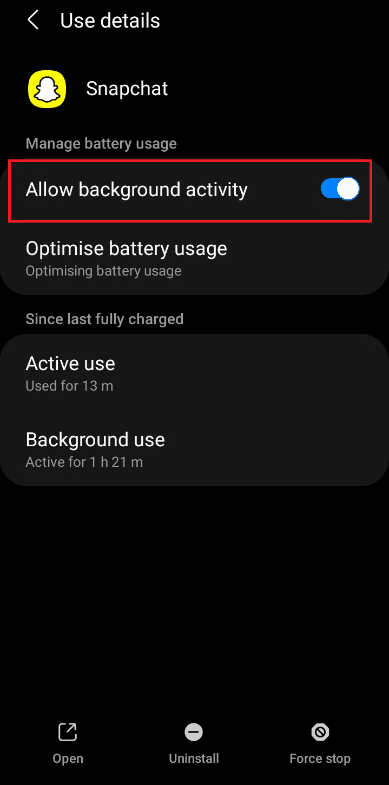
Метод 10: включить разрешения приложения
Если ни один из вышеперечисленных методов не помогает решить проблему, связанную с тем, что Snapchat не загружает истории, существует вероятность того, что Snapchat не получит разрешения на местоположение, хранилище и многое другое с вашего телефона. Выполните шаги, указанные ниже, чтобы проверить, а затем включить отключенные разрешения Snapchat, если это возможно:
1. Откройте приложение Snapchat на своем телефоне.
2. Перейдите на страницу настроек , как это было сделано ранее.
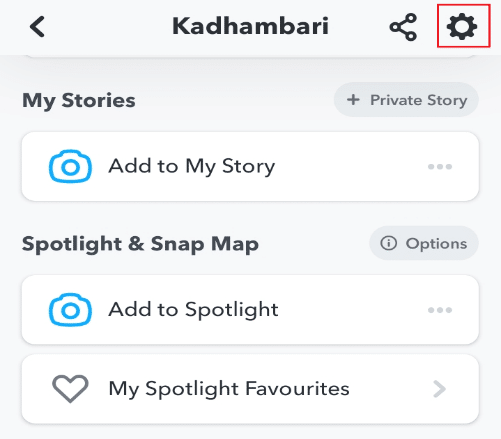
3. Здесь коснитесь параметра « Разрешение » в разделе « Конфиденциальность ».
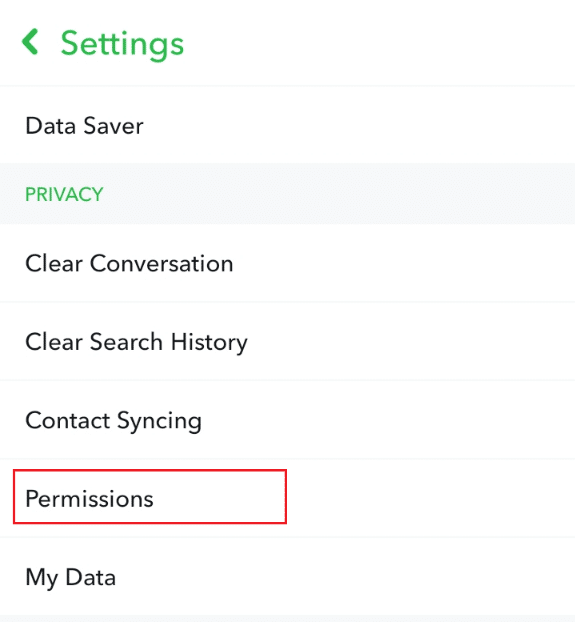
4. Включите все необходимые разрешения для приложения, нажав Нажмите, чтобы включить параметр, выделенный ниже.
Примечание. Расположение используется в качестве примера ниже. Не забудьте также включить все остальные разрешения.
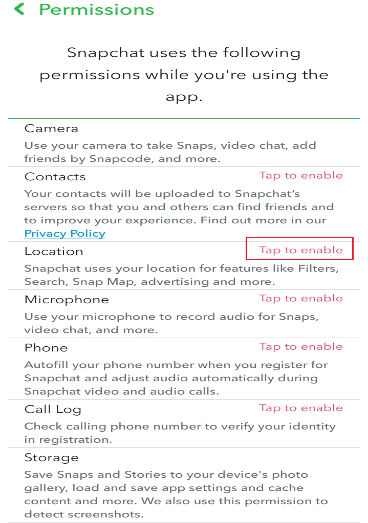
5. На вкладке «Разрешение на местоположение » нажмите «Разрешить все время », чтобы всегда предоставлять доступ к местоположению для этого приложения.
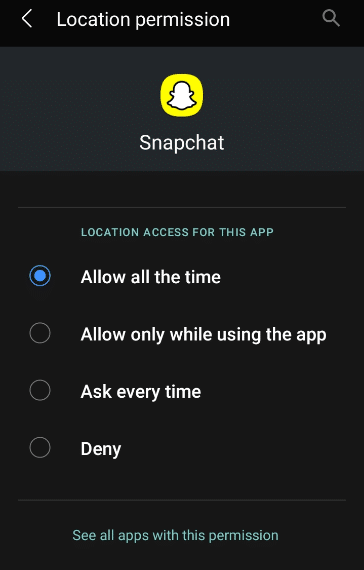
6. Наконец, закройте и снова откройте Snapchat и попробуйте загрузить снимки или истории.
Читайте также: Как исправить ошибку «Нажмите, чтобы загрузить Snapchat»
Способ 11: удалить кеш приложения
Кэш — это процесс временного хранения данных в памяти процессора. Все приложения имеют кеш для эффективной работы, но иногда перегрузка кеша влияет на приложение, что приводит к ошибкам загрузки. Таким образом, выполните указанные шаги и удалите кеш Snapchat:
1. Запустите Snapchat на своем устройстве.
2. В своем профиле коснитесь значка шестеренки настроек в правом верхнем углу.

3. На странице настроек Snapchat коснитесь параметра « Очистить кэш » в разделе « Действия учетной записи ».
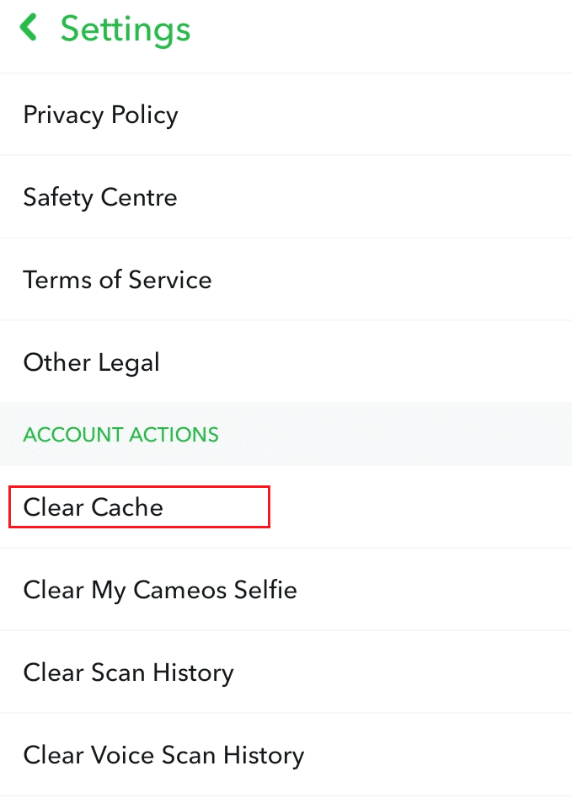
4. Появится всплывающая вкладка. Нажмите « Продолжить» , чтобы очистить кеш приложения.
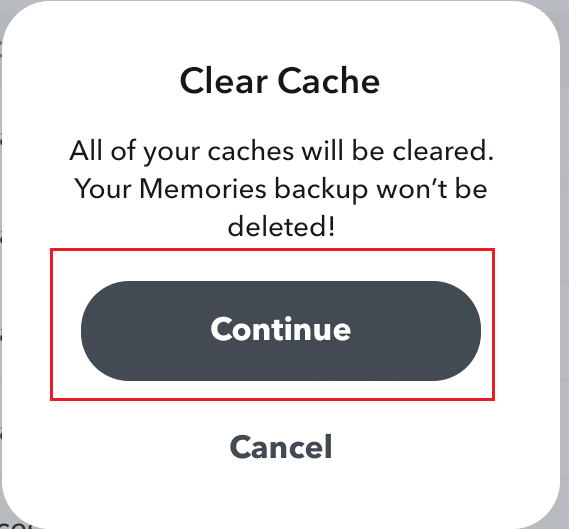
5. После очистки кеша закройте и перезапустите Snapchat.
Способ 12: очистить разговоры в Snapchat
Очистка разговоров в приложении Snapchat, вероятно, может решить проблему с тем, что Snapchat не загружает истории.
Примечание. При очистке чатов отправленные или сохраненные сообщения не удаляются.
1. Запустите приложение Snapchat на своем мобильном телефоне.
2. Перейдите в свой профиль и коснитесь значка шестеренки в настройках, как показано ниже.
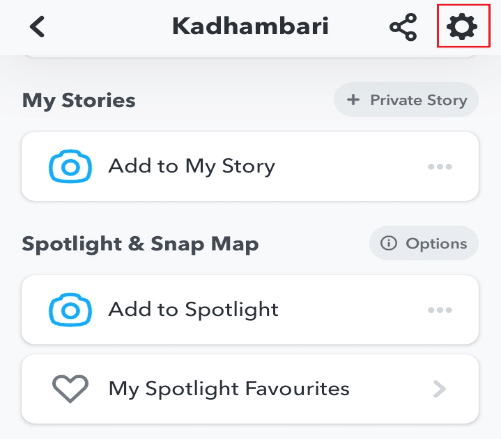
3. Коснитесь параметра « Очистить разговор » в разделе « Конфиденциальность », как показано на рисунке.
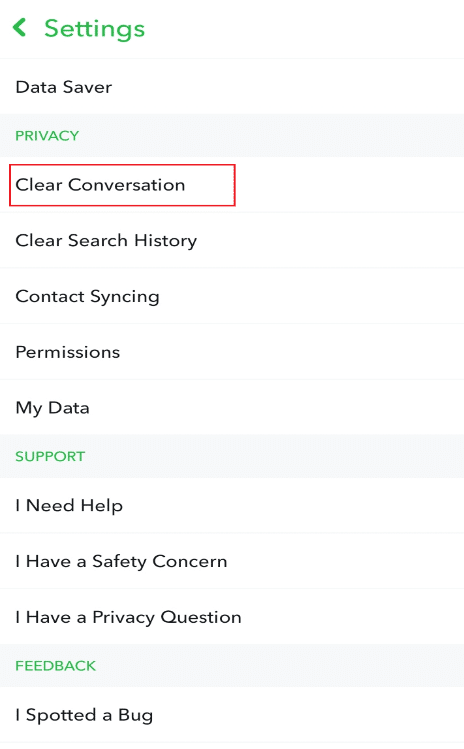
4. Затем нажмите на крестик для разговоров вашего друга, как показано на рисунке.
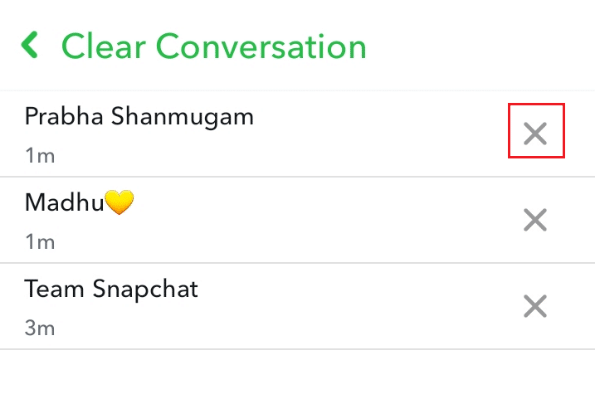
5. На всплывающей вкладке нажмите « Очистить », чтобы очистить выбранный разговор.
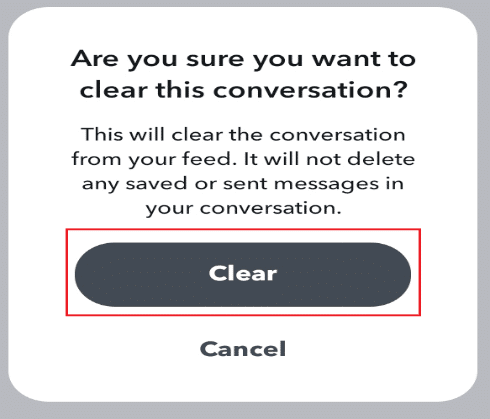
6. Повторите то же самое для всех разговоров и снова откройте приложение.
Способ 13: удалить и добавить друзей в Snapchat
Если Snapchat не загружает истории, проблема сохраняется даже после очистки разговора, другой вариант — удалить пользователя, чьи снимки или истории вы не можете загрузить, и повторно добавить их. Выполните следующие действия:
Примечание. Здесь важно отметить, что он удалит все ранее отправленные и полученные снимки.
1. Запустите приложение Snapchat на своем телефоне.
2. Перейдите в свой профиль и нажмите «Мои друзья» , как показано на рисунке.
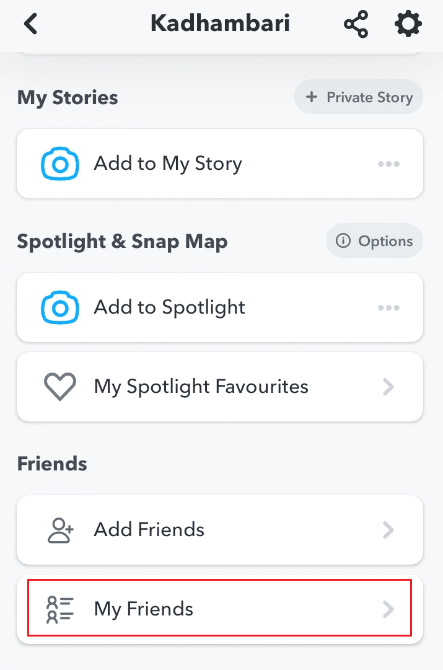
3. Выберите имя вашего друга из списка.
4. Нажмите « Просмотреть дружбу » , как показано ниже.
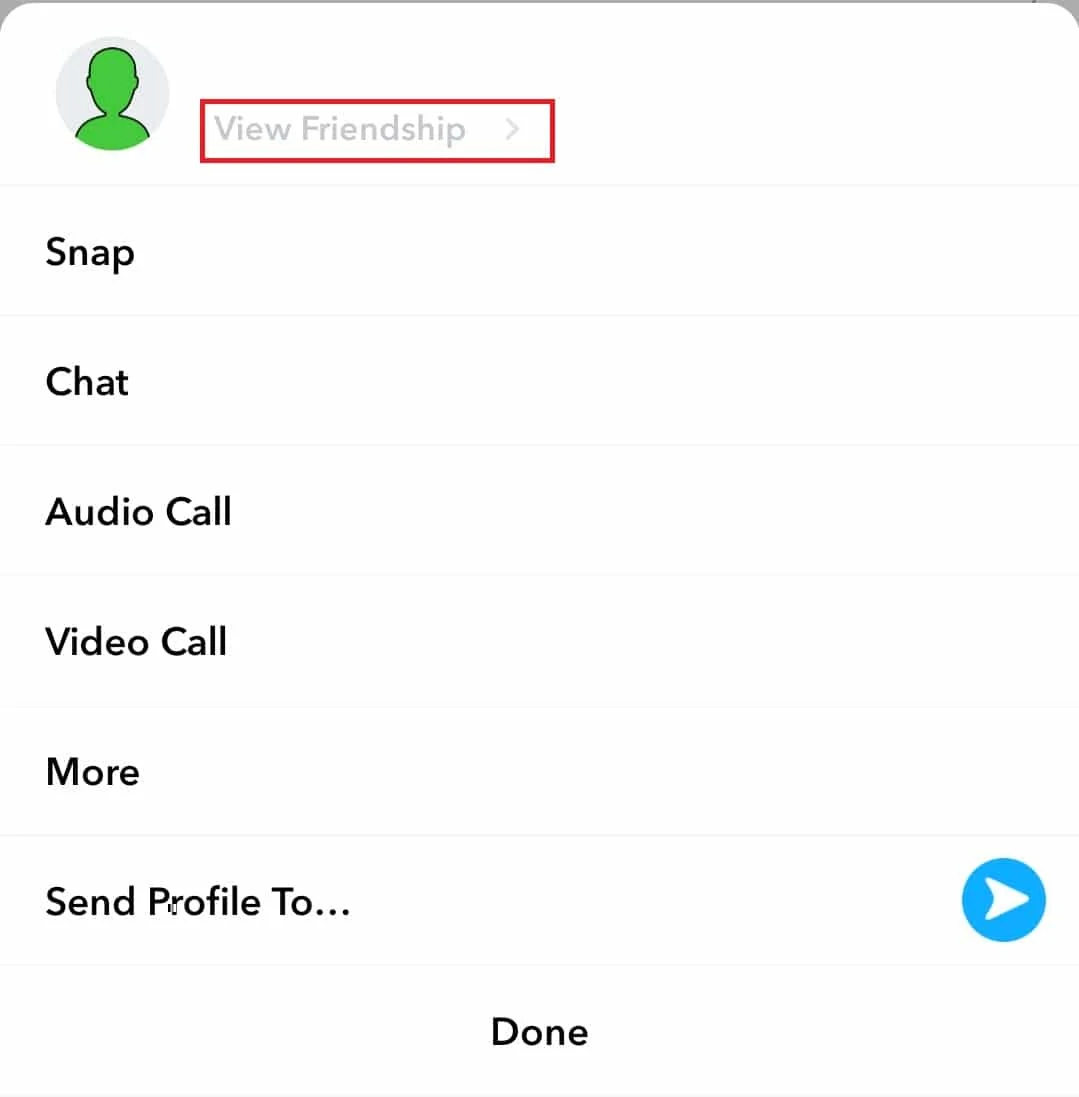
5. Нажмите на значок с тремя точками в правом верхнем углу экрана.
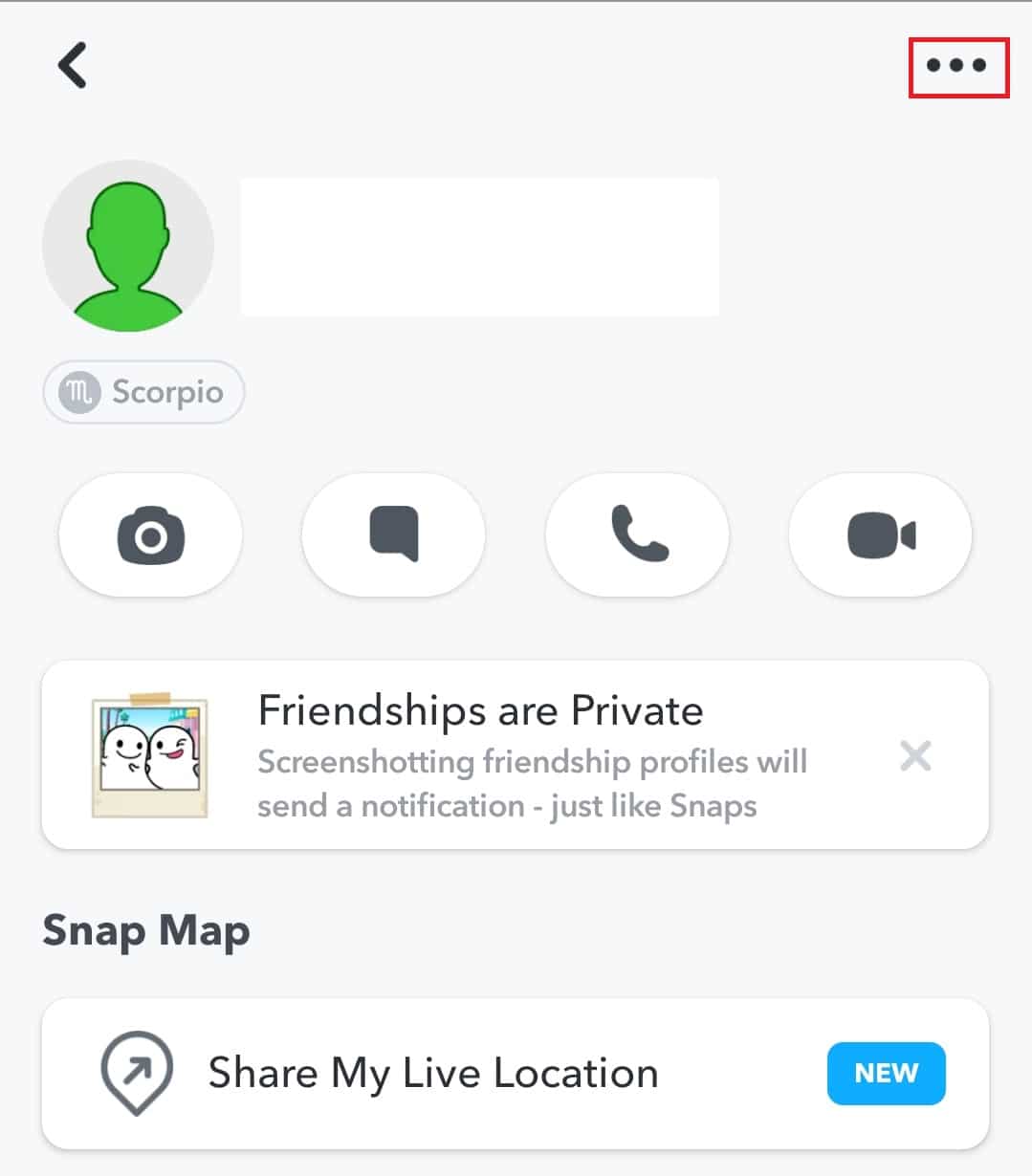
6. Нажмите « Удалить друга» .
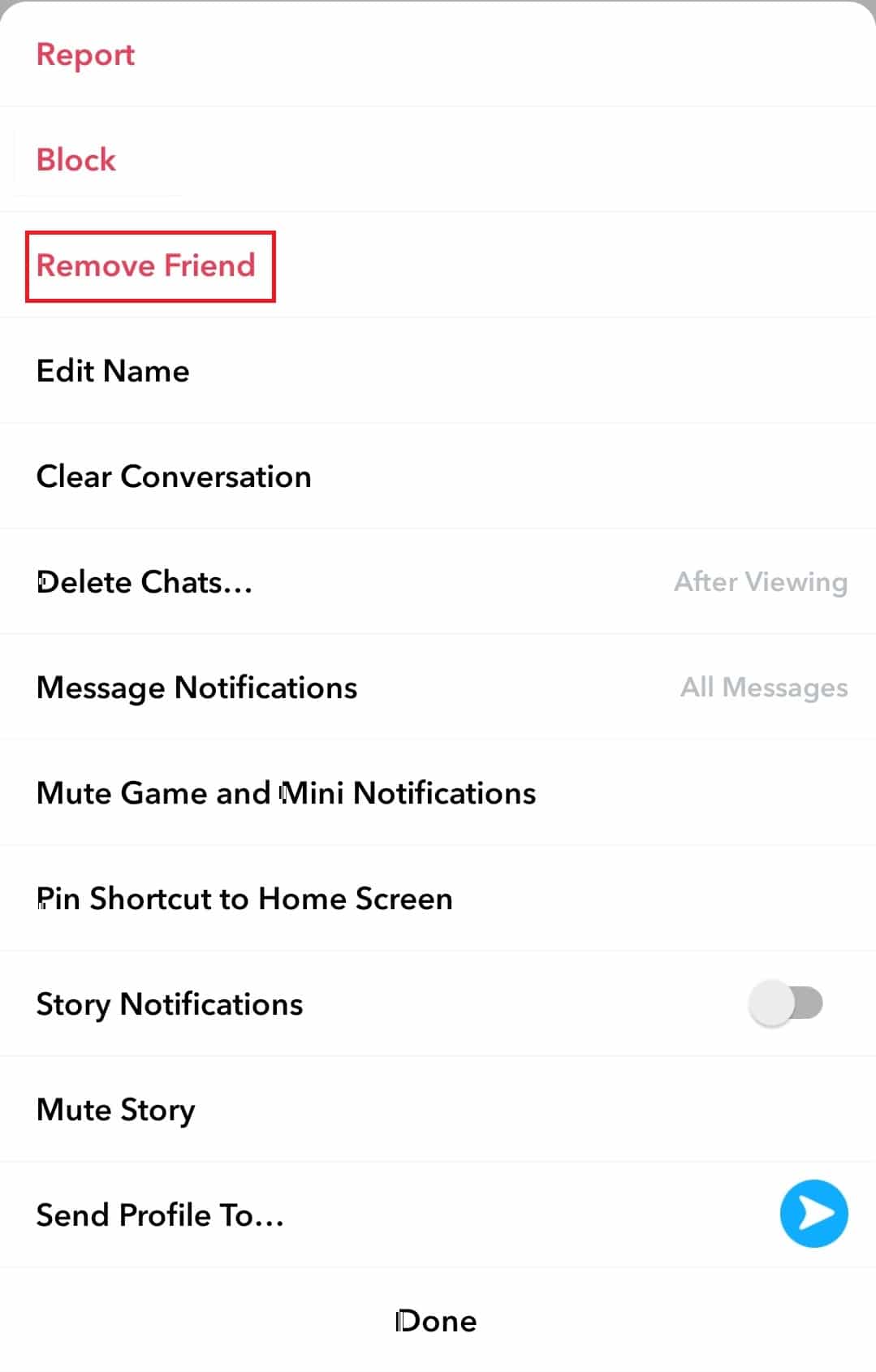
7. Затем выберите Удалить на всплывающей странице, как показано ниже.
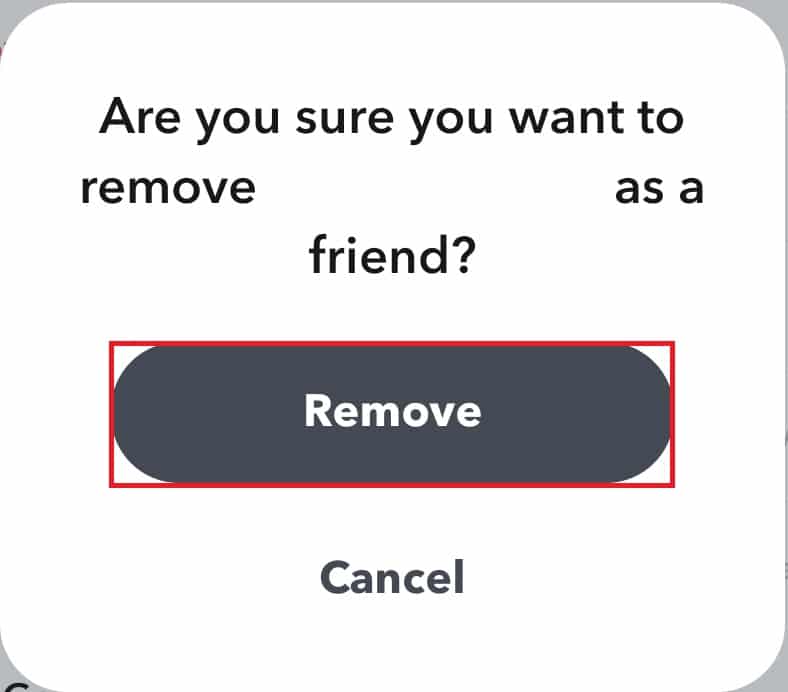
8. После удаления закройте приложение.
9. Затем снова запустите его и перейдите на страницу профиля .
10. Нажмите «Добавить друзей» .
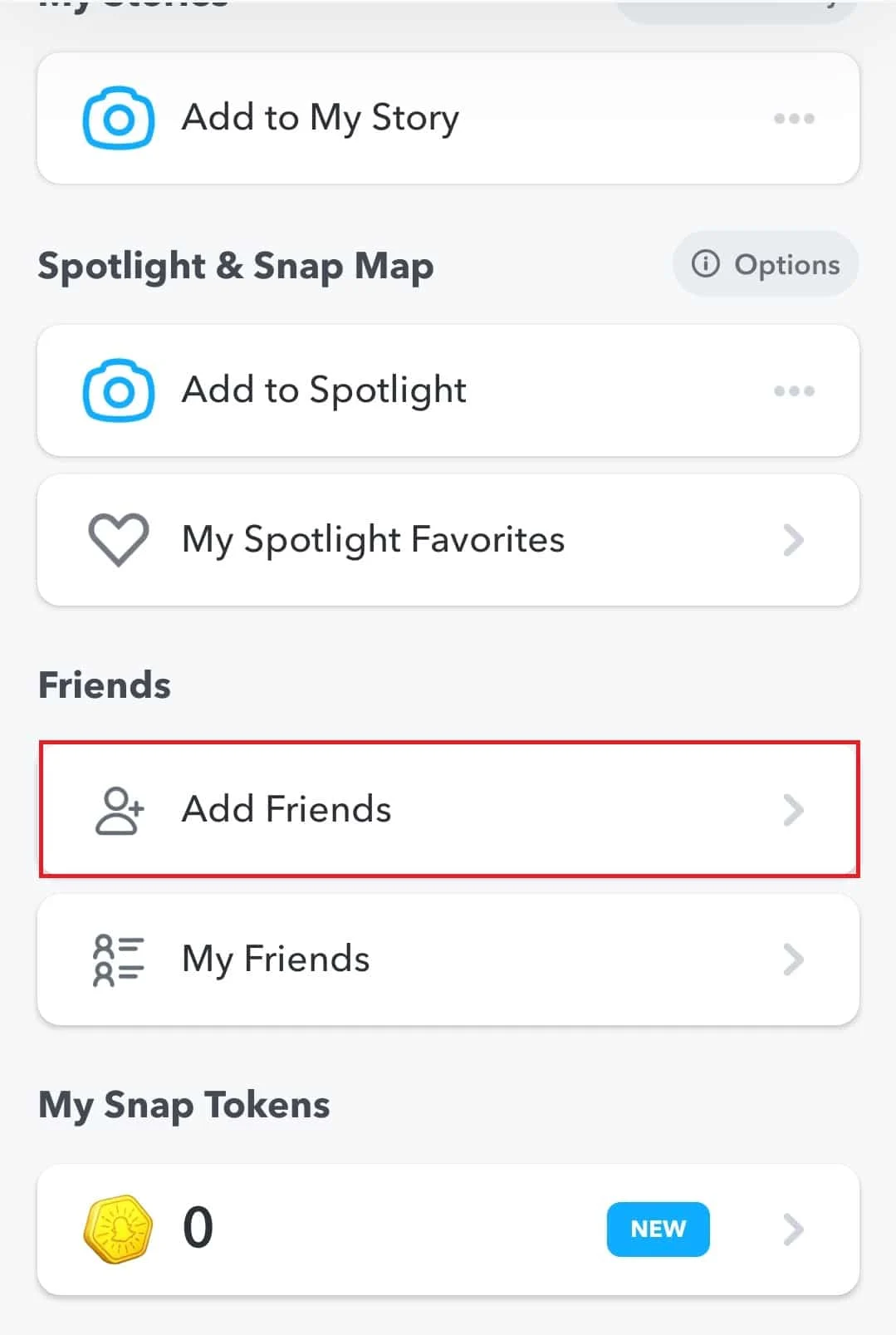
11. Найдите имя вашего друга и снова добавьте его.
Читайте также: Что означают цифры в Snapchat?
Способ 14: переустановите приложение
Если ни один из вышеперечисленных методов не помог вам решить проблему, связанную с тем, что Snapchat не загружает истории, последний вариант — удалить приложение с телефона и установить его снова.
1. Нажмите и удерживайте приложение Snapchat , а затем коснитесь параметра « Удалить », чтобы удалить его.
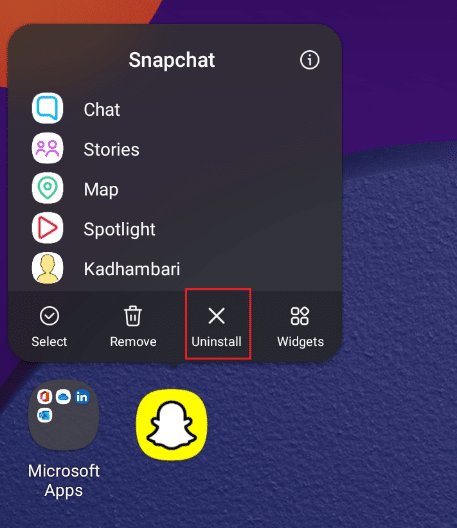
2. Затем запустите Play Store и найдите приложение Snapchat.
3. Нажмите « Установить », чтобы загрузить последнюю версию Snapchat на свой мобильный телефон, как показано на рисунке.
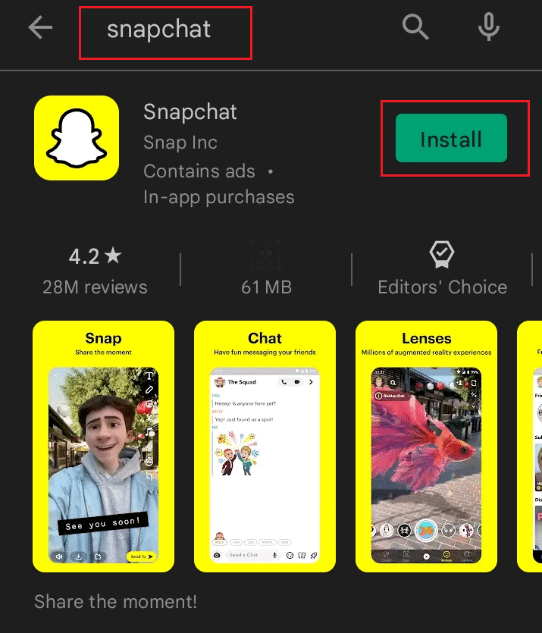
4. Теперь войдите в свою учетную запись Snapchat и наслаждайтесь ее использованием.
Рекомендуемые:
- Исправить ошибку Windows 0 ERROR_SUCCESS
- 90+ скрытых секретных кодов Android
- Как узнать чей-то день рождения в Snapchat
- Что означает серая стрелка в Snapchat?
Мы надеемся, что это руководство было полезным, и вы смогли исправить проблему, из-за которой Snapchat не загружает снимки или истории . Дайте нам знать, какой метод работал для вас лучше всего. Если у вас есть какие-либо вопросы или предложения, не стесняйтесь оставлять их в разделе комментариев.
